Wenn täglich 500 Millionen Tweets auf Twitter, jetzt X, gepostet werden, stößt man unweigerlich auf interessante Inhalte. Sie können den Beitrag zwar mit einem Lesezeichen versehen, aber es besteht immer die Gefahr, dass der Autor den Tweet löscht. Wie können Sie den Tweet speichern, damit er Ihnen erhalten bleibt, auch wenn er auf X nicht mehr existiert? Die Lösung ist, einen Screenshot von Twitter zu machen.
Wie können Sie den Beitrag und seine Antworten auf dem Bildschirm festhalten, damit Sie die Online-Diskussion speichern können? Der folgende Artikel erklärt, wie das geht, welche Apps Sie verwenden sollten und vieles mehr!
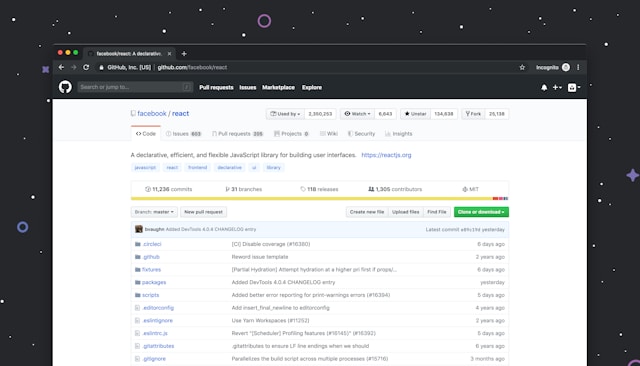
Inhaltsübersicht
Twitter-Screenshot-Apps: 2 Tools, um ein Bild von Ihren Lieblings-Posts zu machen
Es gibt viele Twitter-Screenshot-Apps im App Store und Play Store. Welche sollten Sie verwenden? Hier sind zwei Apps, mit denen du Screenshots von Unterhaltungen auf X machen kannst:
- Picsew - Screenshot Stitching für iOS: Picsew ist eine beliebte iOS-App für die Aufnahme von Bildschirmfotos. Sie ist praktisch für die X-Mobile-App, mit der Sie scrollende Screenshots aufnehmen können. Damit können Sie lange Bildschirmfotos aufnehmen, d. h. den Antwortabschnitt in einem einzigen Bild zusammenfassen. Es bietet Funktionen wie das Zusammenfügen mehrerer Screenshots, den Export der Datei als PDF und das Entfernen der Statusleiste.
- Screenshot Easy für Android: Screenshot Easy bietet mehrere Funktionen, die das Erstellen von Screenshots erleichtern. Die Funktion zum Scrollen des Bildschirms funktioniert gut mit X und ermöglicht es Ihnen, die gesamte Twitter-Konversation zu speichern. Weitere Funktionen sind das Schütteln des Geräts und das Aktivieren bzw. Deaktivieren der Screenshot-Funktion über die Einschalttaste.

Beste Twitter Screenshot-Tools: 2 Möglichkeiten, Tweets als Bilder zu erfassen
Was, wenn Sie keine App eines Drittanbieters herunterladen möchten oder Ihren Desktop-Browser verwenden? In diesem Fall können Sie diese beiden besten Twitter-Screenshot-Tools verwenden.
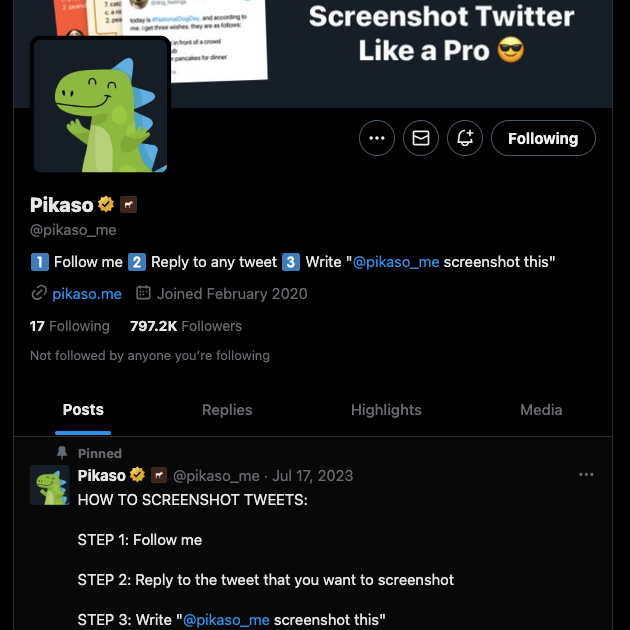
1. Erwähnen Sie Pikaso in der Antwort-Sektion des Beitrags
Pikaso ist ein kostenloser Twitter-Bot, der ein Bild von jedem Tweet macht. Hier erfahren Sie, wie Sie diesen Bot auf jedem Gerät verwenden können, solange Sie auf Twitter sind, aka X:
- Gehen Sie auf Ihrem Gerät zu X und melden Sie sich bei Ihrem Social-Media-Profil an.
- Suchen Sie auf X nach Pikaso (@pikaso_me) und folgen Sie dem Bot. Andernfalls wird der Bot keine Screenshots aufnehmen und an Sie senden.
- Suchen Sie nach dem Tweet, von dem Sie ein Screengrab machen möchten.
- Verwenden Sie den folgenden Befehl, um ein Bild des Beitrags zu erstellen - @pikaso_me screenshot this.
- Warten Sie ein paar Sekunden, und der Bot antwortet auf Ihren Kommentar. Er wird ein Bild des Beitrags anhängen.
2. Pika kann eine Bildschirmaufnahme machen und das Bild anpassen
Wenn Sie nach einer besseren Lösung suchen, d. h. einem Tool mit Anpassungsoptionen, sollten Sie Pika verwenden. In der folgenden Anleitung wird erklärt, wie Sie dieses Tool für die Aufnahme von Bildschirmfotos auf Ihrem Gerät verwenden können:
- Suchen Sie den Beitrag, den Sie erfassen und in ein Bild umwandeln möchten.
- Wenn Sie einen Desktop-Browser verwenden, können Sie die URL des Tweets in der Adressleiste abrufen. In der App tippen Sie auf die Schaltfläche " Teilen " unter dem Beitrag und wählen " Link kopieren".
- Besuchen Sie pika.style in einem Browser und fahren Sie mit dem Mauszeiger über die Registerkarte Screenshot-Editor im oberen Menü. Öffnen Sie Tweet-Screenshot unter Beliebte Vorlagen, um den Screenshot-Editor aufzurufen.
- Fügen Sie die URL des Beitrags in das Feld mit dem folgenden Text ein - Paste Tweet URL and Hit Enter.
- Klicken Sie mit der linken Maustaste auf die Schaltfläche Tweet abrufen und warten Sie, bis das Tool den Beitrag geladen hat.
- Passen Sie das Bild nach Ihren Wünschen an. Sie können die Schrift- und Tweetgröße, die Breite, die Rundung, den Schatten und die Position ändern. Sie können auch die Leinwandgröße bearbeiten, um Screenshots auf anderen Social-Media-Plattformen zu posten.
- Nachdem Sie das Bild angepasst haben, klicken Sie mit der linken Maustaste auf den Abwärtspfeil neben der Schaltfläche Speichern.
- Speichern Sie den X-Screenshot als .png- oder .jpg-Datei.
Dies ist die kostenlose Version der App. Die Pro-Version, die Ihnen Funktionen wie:
- Benutzerdefinierte Wasserzeichen hinzufügen
- Zusätzliche Hintergrundmuster
- Möglichkeit zum Speichern Ihrer Voreinstellungen
- Angehängte Medien, Datum und Uhrzeit, Tweet-Logo und Post-Metriken anzeigen oder ausblenden
- Ändern Sie die Hintergrund- und Textfarbe
- Konvertieren Sie das Bildschirmfoto in eine .svg- oder .webp-Datei
So machen Sie einen Tweet-Screenshot unter Android, iOS, macOS und Windows
Das von Ihnen verwendete Betriebssystem (OS) verfügt über integrierte Screenshot-Tools. Hier erfahren Sie, wie Sie diese Funktion auf verschiedenen Geräten nutzen können:
- Android: Sie müssen die Einschalttaste und die Leiser-Taste gleichzeitig gedrückt halten. Sie können scrollende Screenshots machen, wenn Ihr Gerät mit Android 12.0 oder höher läuft. So können Sie entscheiden, wie viel von dem Tweet und den Antworten Sie aufnehmen möchten.
- iOS: Drücken Sie die Einschalttaste und die Lautstärketaste Ihres iPhones, um den Tweet auf Ihrem Display aufzunehmen. Obwohl iOS über scrollende Screenshots verfügt, funktioniert diese Funktion nur bei Apple Apps und Websites.
- macOS: Halten Sie die folgenden Tasten gedrückt, um ein Bild von Ihrem Bildschirm zu machen: Umschalt + Befehl + 5. So haben Sie mehr Kontrolle darüber, was Sie in Ihren Screenshot aufnehmen möchten. Umschalttaste + Befehlstaste + 3 nimmt den gesamten Bildschirm auf.
- Windows 10 & 11: Drücken Sie gleichzeitig die folgenden Tasten auf Ihrer Tastatur: Windows-Taste + Umschalttaste + S. Das Snipping-Tool öffnet sich auf Ihrem Bildschirm. Halten Sie die Maus gedrückt und ziehen Sie sie über den Abschnitt des Tweets, den Sie erfassen möchten.

FAQ zu X Screenshot
In diesem Abschnitt finden Sie Antworten auf Fragen zu Twitter-Screenshots:
Informiert Twitter über Screenshots?
Nein, Twitter benachrichtigt keine Screenshots. Die Plattform bietet ihren Nutzern diese Funktion nicht an. Selbst Twitter-Nutzer mit X Premium oder Premium + verfügen nicht über diese Funktion. Sie können also ohne Probleme einen Screenshot eines Tweets machen.
Zeigt Twitter Bildschirmfotos?
Sie können die Screenshot-Bots von Twitter verwenden, Pikaso (@pikaso_me) und Screenshot Bot (@get_screenshot). Um einen Screenshot zu machen, erwähnen Sie diese X Bots im Antwortabschnitt des Tweets. Die Bots funktionieren nur, wenn Sie ihnen folgen.
Welchen Screenshot-Bot sollten Sie auf Twitter verwenden?
Sie können die Screenshot-Bots von Twitter verwenden, Pikaso (@pikaso_me) und Screenshot Bot (@get_screenshot). Um einen Screenshot zu machen, erwähnen Sie diese X Bots im Antwortabschnitt des Tweets. Die Bots funktionieren nur, wenn Sie ihnen folgen.
Tweets mit Screenshots mit TweetDelete löschen
Mit dieser Anleitung können Sie Screenshots machen und jeden Tweet speichern. Mit der in jedem Gerät integrierten Screenshot-Funktion ist es am einfachsten, den Inhalt Ihres Bildschirms festzuhalten.
Was ist, wenn die X-Screenshots, die Sie gemacht haben, Ihre persönlichen Daten enthalten? Oder Sie möchten Beiträge löschen, die Bildschirmfotos enthalten, die Sie nicht mehr teilen möchten.
In solchen Situationen ist es mit X nicht einfach, mehrere Tweets zu löschen.
Zum Glück stellt TweetDelete sicher, dass Sie nie Schwierigkeiten haben werden, Hunderte von Beiträgen zu löschen. Die Funktion zum Massenlöschen vonTweets hilft Ihnen bei dieser Aufgabe, da sie Beiträge auf der Grundlage von Schlüsselwörtern und Datumsbereichen entfernen kann.
Sie können auch die Aufgabe "Tweets automatisch löschen" ausführen, die im Hintergrund arbeitet. Beim Einrichten dieser Funktion müssen Sie Datumsbereiche, Schlüsselwörter und Hashtags angeben.
Sobald TweetDelete diese Informationen hat, scannt es Ihr Profil und sucht nach Tweets, die die angegebenen Daten enthalten. Wenn ein Tweet mit einem Twitter-Screenshot Ihren Kriterien entspricht, löscht es den Beitrag automatisch.
Außerdem gibt es die Funktion "Ungleiche Tweets", mit der du deine Likes von bestimmten Beiträgen entfernen kannst. Verwenden Sie TweetDelete noch heute, um Tweets, Kommentare und Likes mit ein paar Klicks zu löschen!










